MS Visual C++ 再頒布可能パッケージを再インストールするか、SFC スキャンを実行します。
- scrobj.dll は、Windows スクリプト コンポーネント ランタイムに関連付けられたダイナミック リンク ライブラリ ファイルです。
- Windows スクリプト コンポーネント (WSC) は、VBScript や JScript などの言語を使用してスクリプトを作成できる再利用可能なソフトウェア コンポーネントです。
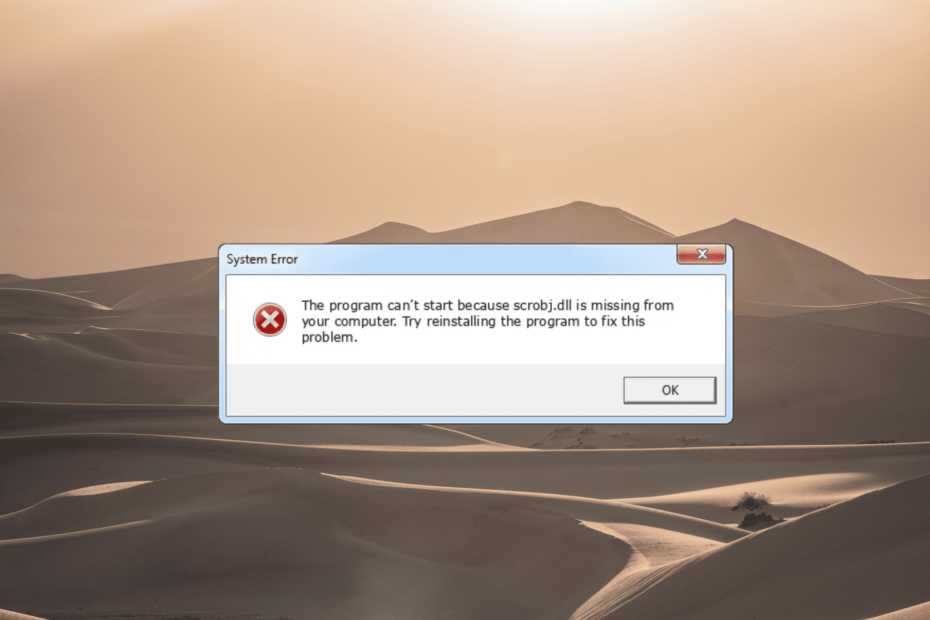
バツダウンロードファイルをクリックしてインストールします
- Restoro PC 修復ツールをダウンロード 特許取得済みのテクノロジーを搭載 (特許取得済み ここ).
- クリック スキャン開始 PC の問題の原因となっている可能性のある Windows の問題を見つけます。
- クリック 全て直す コンピューターのセキュリティとパフォーマンスに影響を与える問題を修正します。
- Restoro は次によってダウンロードされました 0 今月の読者様。
scobj.dll ファイルには、 スクリプトタスクこれには、ファイル システム操作、文字列操作、その他の関連操作が含まれます。 scrobj.dll が削除または破損している場合、またはコンピューター上でソフトウェアの競合がある場合、ファイルが見つからないことを示すエラーが発生する可能性があります。
このガイドは、scrobj.dll とは何かを理解し、それがコンピュータにない場合に問題を解決する方法を示します。
scrobj.dllとは何ですか?
scrobj.dll ファイルは Windows スクリプト コンポーネント ランタイムの一部であり、Windows オペレーティング システムで Windows スクリプト コンポーネント (WSC) のサポートを提供します。
Windows スクリプト コンポーネントの作成、実行、管理に必要なインフラストラクチャを提供します。 DLL ファイルには、ランタイムが正しく機能するために必要な関数とリソースが含まれています。
専門家のヒント:
スポンサーあり
PC の問題の中には、特に Windows のシステム ファイルやリポジトリが欠落または破損している場合、対処が難しいものがあります。
必ず専用ツールを使用してください。 フォルテクト、壊れたファイルをスキャンして、リポジトリからの新しいバージョンに置き換えます。
scrobj.dll missing DLL エラーは、さまざまな理由で発生する可能性があります。 このエラーの一般的な原因のいくつかを次に示します。
- ファイルの削除: ファイルは、ユーザーまたはプログラムによって手動またはクリーンアップ プロセス中に誤ってまたは意図的に削除された可能性があります。
- 腐敗: の ファイルが破損している可能性があります ディスク エラー、不適切なシャットダウン、マルウェア感染などのハードウェアまたはソフトウェアの問題が原因です。
- ソフトウェアの競合: 別のプログラムまたはソフトウェアのインストールにより、scrobj.dll ファイルが上書きまたは変更され、削除または非互換性が発生した可能性があります。
- システムアップデート: 中に Windowsアップデート またはアップグレードを行った後、古いバージョンまたは新しいバージョンと互換性がないとみなされた場合、ファイルは置換または削除された可能性があります。
- マルウェアまたはウイルス: システム上の悪意のあるソフトウェアまたはウイルス感染により、scrobj.dll ファイルが標的となり、削除または変更される可能性があります。
scrobj.dll が見つからないというエラーを修正するにはどうすればよいですか?
複雑なトラブルシューティング方法を試す前に、次の簡単な回避策を試してください。
- PC を再起動します。 まずコンピュータを再起動します。 場合によっては、単純な再起動で DLL 関連のエラーを解決できる場合があります。
- ごみ箱を確認する: DLL ファイルが誤って削除される場合があります。 コンピュータのごみ箱を調べて、scrobj.dll ファイルがあるかどうかを確認します。 存在する場合は、元の場所に復元します。
- ウイルス スキャンを実行します。 次を使用して徹底的なコンピュータ スキャンを実行します。 信頼できるウイルス対策ソフトウェア. 場合によっては、マルウェアやウイルスによって DLL ファイルが破損したり削除されたりすることがあります。
- ソフトウェアを再インストールします。 特定のアプリケーションでエラーが発生する場合は、そのアプリケーションを完全にアンインストールしてください。 その後、公式 Web サイトから最新バージョンをダウンロードして、再度インストールします。
1. ファイルを手動でダウンロードしてインストールする
- 次のような信頼できる DLL ファイル リポジトリにアクセスします。 DLL-Files.com.
- オペレーティング システムに適切な DLL ファイル バージョンをダウンロードします。 32ビット また 64ビット.
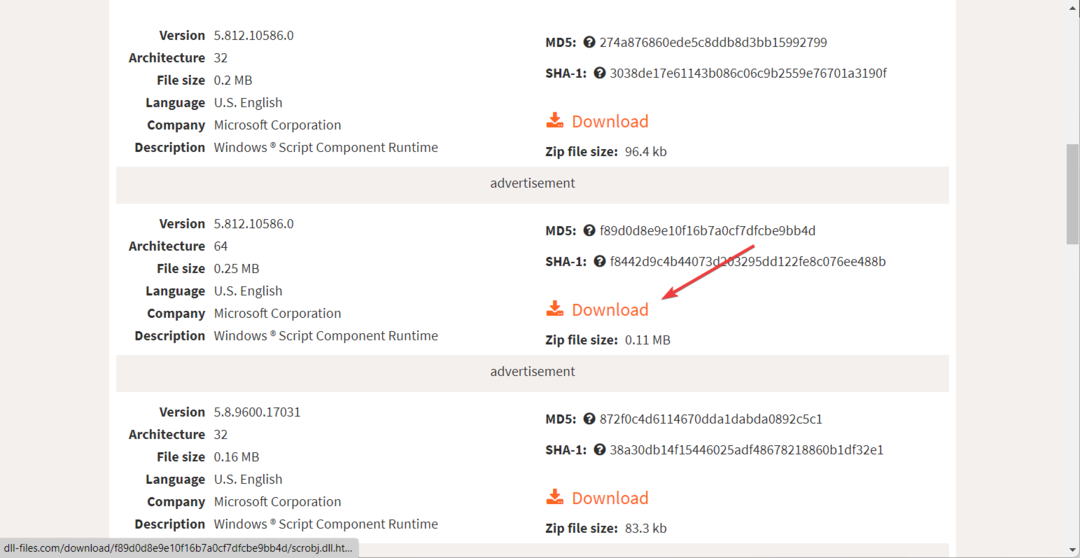
- DLL ファイルをダウンロードした後、信頼できるウイルス対策プログラムまたはマルウェア対策プログラムを使用して徹底的なスキャンを実行します。
- 次に、ダウンロードしたファイルを解凍し、コピーします scrobj.dll ファイル。
- 64 ビット DLL ファイルの場合は、ファイルを以下のフォルダーに貼り付けます。
C:\Windows\システム32
- のために 32ビットDLL ファイルを次の場所に貼り付けます。
C:\Windows\SysWOW64\
- コンピュータを再起動します。
2. DLLファイルを手動で再登録する
- を押します。 ウィンドウズ キー、タイプ コマンド・プロンプトを選択し、 管理者として実行.
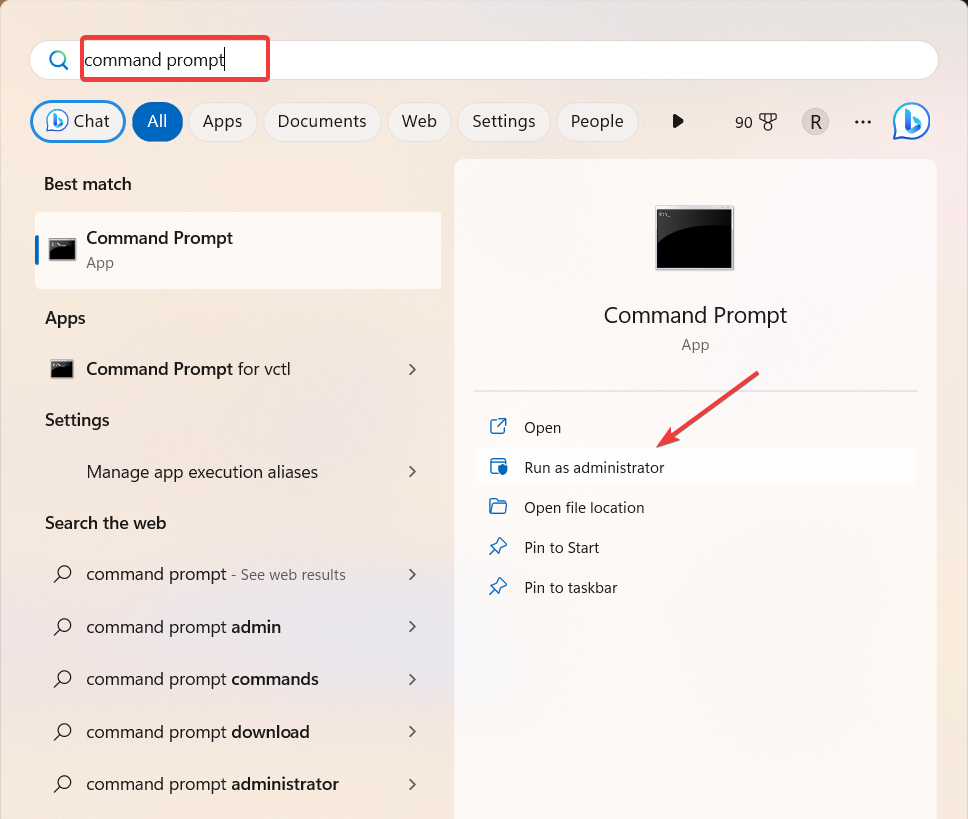
- クリック はい UAC プロンプトに応答します。
- コマンド プロンプトで次のコマンドを入力して scrobj.dll ファイルを登録し、 を押します。 入力:
regsvr32 scobj.dll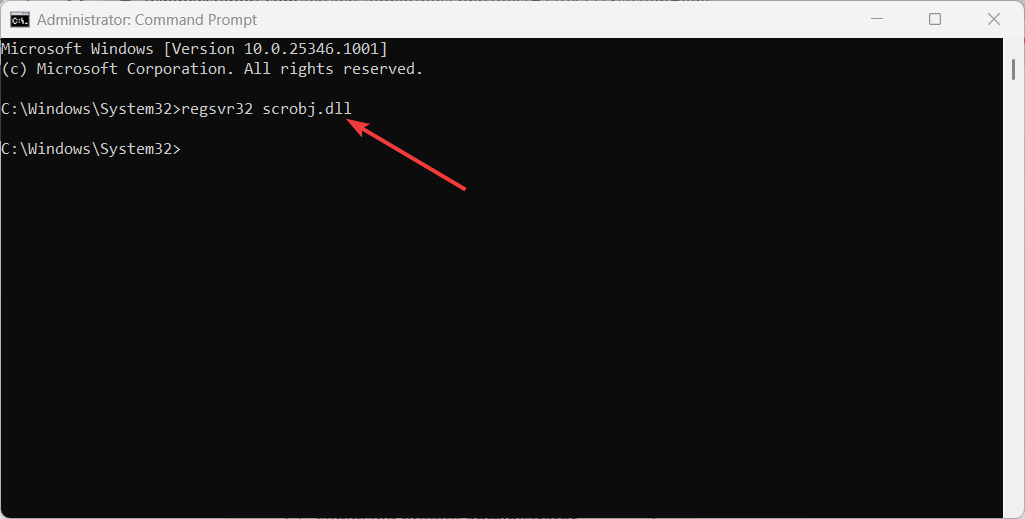
- 登録が成功したかどうかを示すメッセージが表示されます。 登録が成功したら、コマンド プロンプトを閉じても問題ありません。
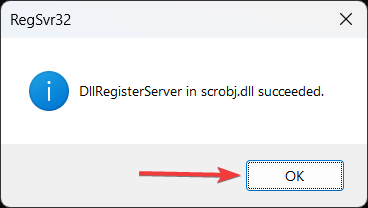
- コンピュータを再起動してください。
3. Microsoft Visual C++ 再頒布可能パッケージを再インストールする
- 訪問 マイクロソフトの公式ウェブサイト 最新の Microsoft Visual C++ 再頒布可能パッケージをダウンロードします。
- ご使用のシステムに適したバージョンの Visual C++ 再頒布可能パッケージをダウンロードします。
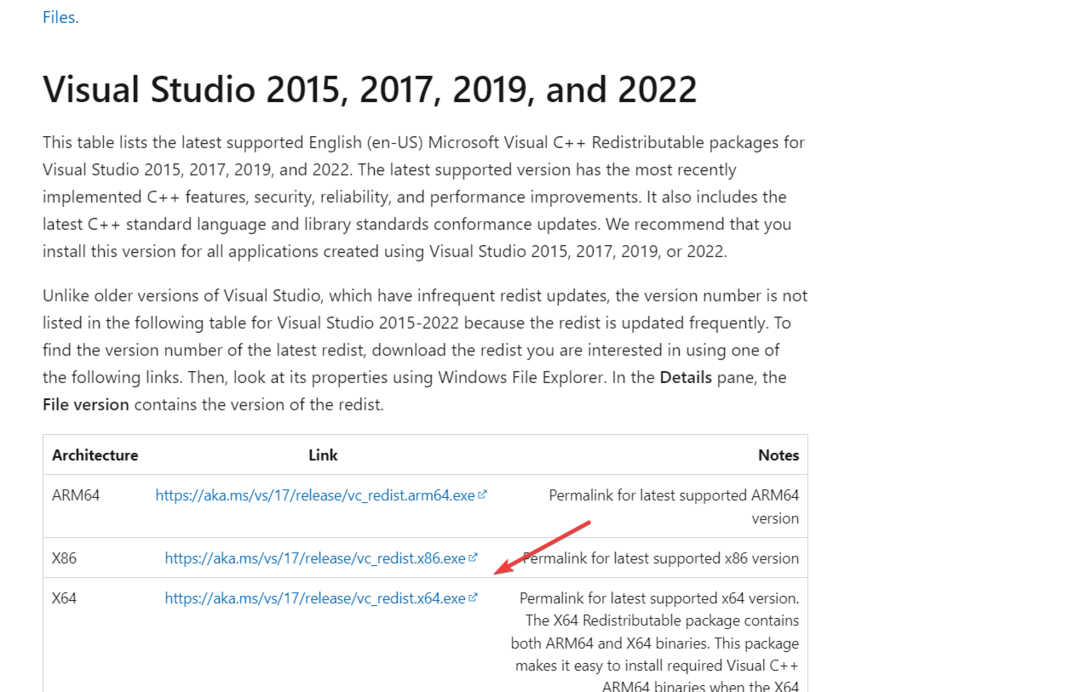
- ダウンロードが完了したら、ファイルをダブルクリックしてインストールを開始します。
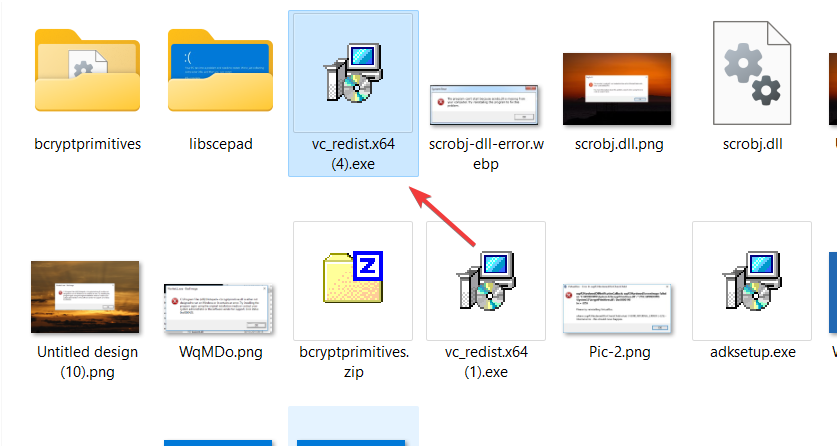
- 画面上の指示に従ってインストールプロセスを完了します。
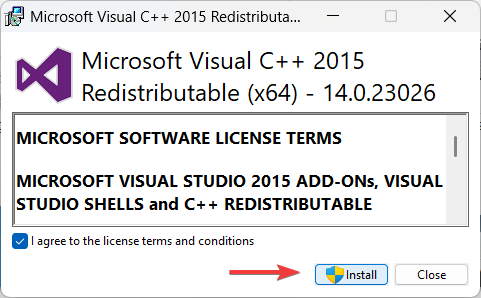
- コンピューターを再起動し、scrobj.dll エラーが停止しているかどうかを確認します。
- Microsoft Mesh for Teams: 概要と使用方法
- 修正: 0x000003eb Windows インストール ドライバー エラー
- 0x80243FFF Windows Update エラー: 修正する 5 つの方法
- 0x80072f9a BitLocker エラー: 5 つのステップで修正する方法
4. システムチェッカーを実行する
- プレス ウィンドウズ + R を開くには 走る コマンド ボックス、次のように入力します cmdを押してください。 Ctrl + シフト キーを押してクリックします OK.
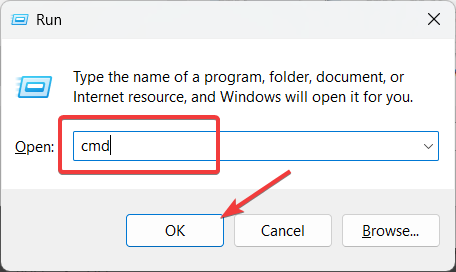
- クリック はい で ユーザー アカウント制御 (UAC) プロンプトウィンドウ。
- コマンド プロンプト ウィンドウで次のコマンドを入力し、キーを押します。 入力:
sfc /スキャンナウ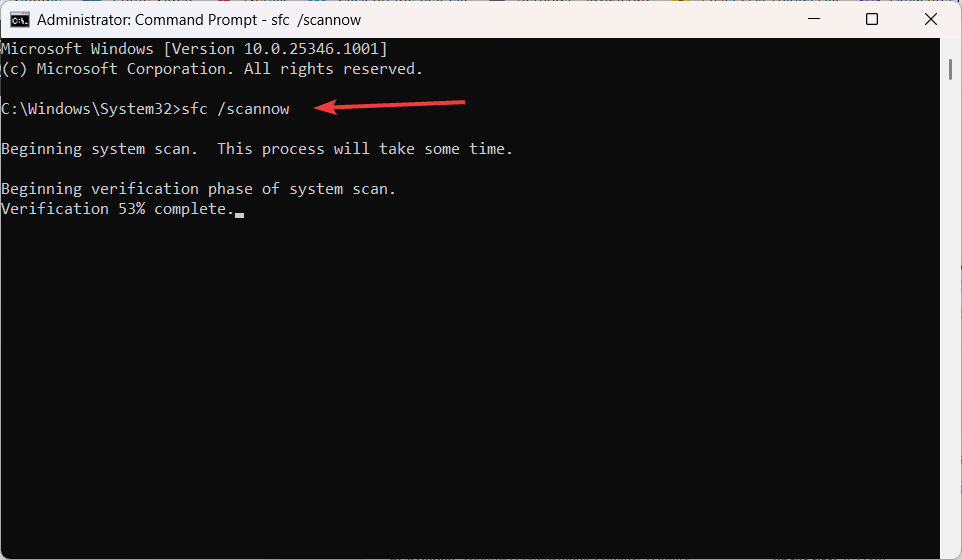
- スキャンが完了したら、コンピュータを再起動します。
5. PCを復元する
- クリック 始める ボタン、タイプ 戻すを選択し、 復元ポイントを作成します。
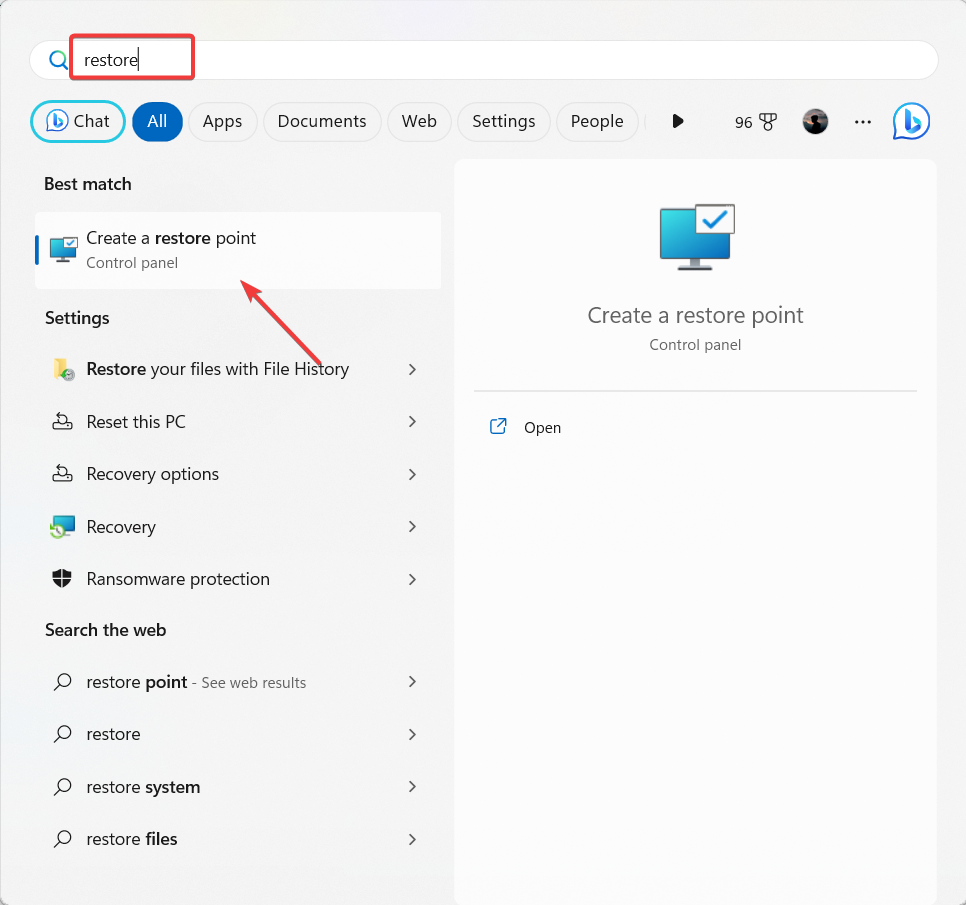
- 「システムのプロパティ」ウィンドウで、 システムの復元 ボタン。
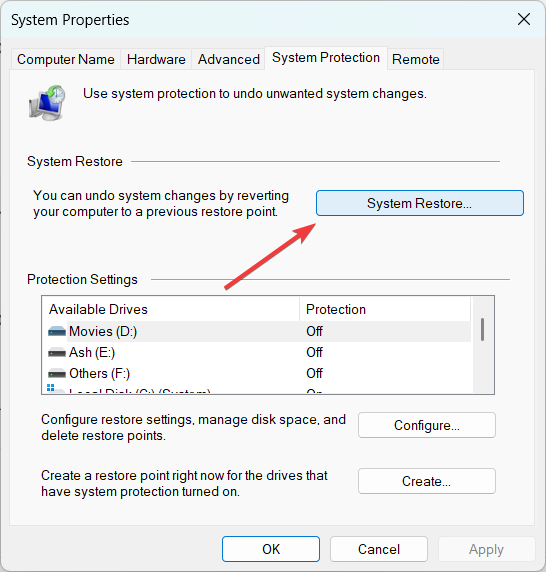
- 次に、選択します 別の復元ポイントを選択してくださいをクリックして、 次.
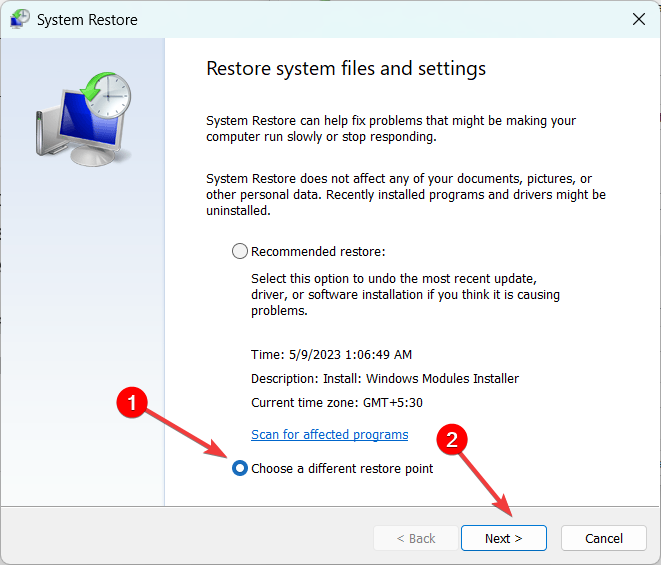
- 使用する復元ポイントを選択し、 次。
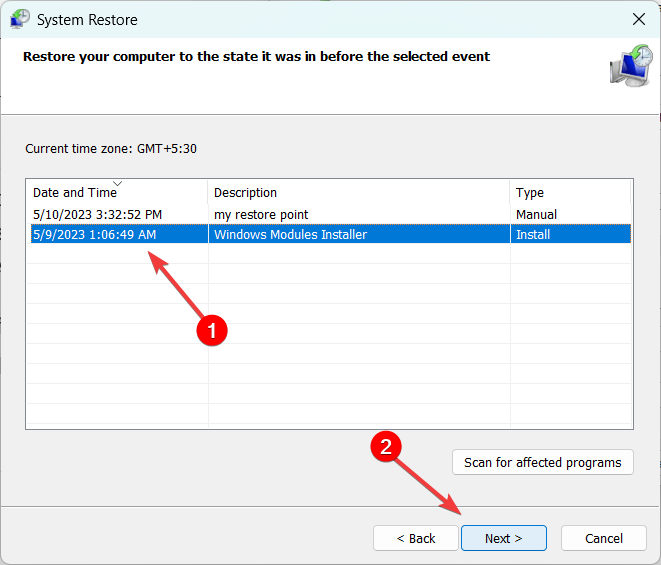
- 次に、クリックします 終了.
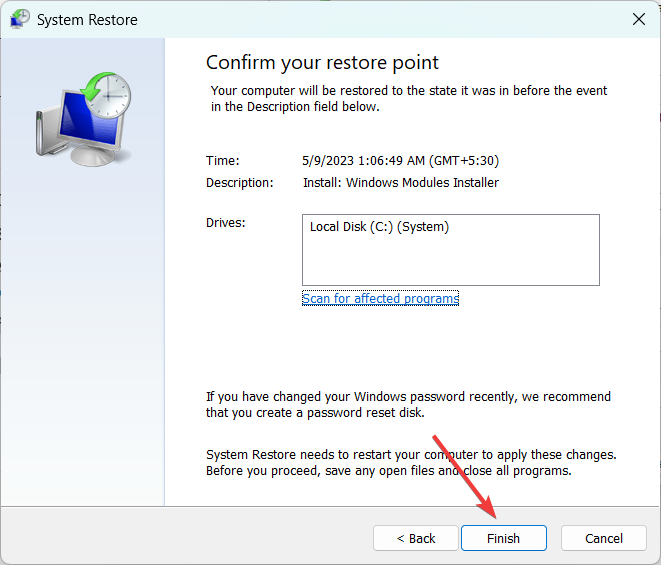
この問題が発生する前に、最近システムに変更を加えたり、ソフトウェアをインストール/アンインストールしたりした場合は、 エラーが発生した場合は、システムの復元機能を使用して、システムを以前の動作状態に戻すことができます。 これにより、失われた scrobj.dll ファイルが復元される可能性があります。
他の同様のファイルに関する問題については、確実な方法がいくつかあります。 Windows 11で不足しているDLLファイルを修正する.
ご質問やご提案がございましたら、以下のコメントセクションでお気軽に共有してください。
まだ問題が発生していますか?
スポンサーあり
上記の提案を行っても問題が解決しない場合は、コンピュータでさらに深刻な Windows の問題が発生する可能性があります。 次のようなオールインワン ソリューションを選択することをお勧めします。 フォルテクト 問題を効率的に解決するために。 インストール後は、 表示&修正 ボタンを押してから 修復を開始します。
![Libwinpthread-1.dll が見つからないか見つからない [修正]](/f/cc9d642558a01ee54deffc50759ee3be.png?width=300&height=460)

